Acerca de las pantallas
Procedimiento para rutear manualmente un hilo de la pantalla
Este procedimiento se utiliza para rutear manualmente un hilo de la pantalla. El hilo de la pantalla está siempre conectado a la funda de cable y se rutea después de definir las posiciones de la funda del cable.
Pulse aquí para acceder a la página de descargas. Pulse en Inglés (English) para descargar la carpeta cabling.zip en el ordenador y, a continuación, extraerla. En la carpeta se incluyen los ficheros que se utilizarán en el ejercicio.
Consulte el conjunto de ejemplo cabling_assembly.asm para obtener información sobre cómo rutear un hilo de la pantalla en el modelo de cableado. Defina MANUAL_SHIELD en el mazo de cables de trabajo. Seleccione MANUAL_SHIELD de la lista  Orientaciones guardadas (Saved Orientations).
Orientaciones guardadas (Saved Orientations).
 Orientaciones guardadas (Saved Orientations).
Orientaciones guardadas (Saved Orientations).1. Pulse en  Rutear cables (Route Cables). Se abrirá el cuadro de diálogo Rutear cables (Route Cables).
Rutear cables (Route Cables). Se abrirá el cuadro de diálogo Rutear cables (Route Cables).
 Rutear cables (Route Cables). Se abrirá el cuadro de diálogo Rutear cables (Route Cables).
Rutear cables (Route Cables). Se abrirá el cuadro de diálogo Rutear cables (Route Cables).2. Busque el cable con los conductores y la pantalla que desea rutear.
En el conjunto de ejemplo, seleccione CABLE_1 del árbol del modelo. Seleccione CABLE_1:4 en el cuadro de diálogo Rutear cables (Route Cables), pulse con el botón derecho del ratón y pulse en Rutear como apantallado (Route as Shield).
3. Seleccione el cable en la lista y defina las posiciones Desde (From) y Hasta (To) para la funda del cable. La funda de cable se crea en la ventana gráfica.
En el conjunto de ejemplo, pulse en Desde (From) y seleccione el conector MR1 en la ventana gráfica. Aparecerá el menú SELECCIONAR PUERTO DE ENTRADA (SEL ENTRYPRT). Seleccione CS4 y pulse en Terminar selección (Done Sel).
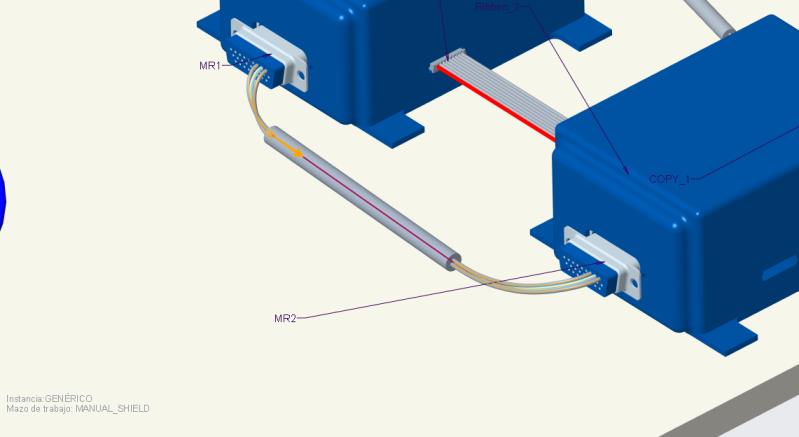
4. Pulse en Aceptar (OK).
El hilo con pantalla se termina automáticamente en la funda del cable.

Ruteado de pantallas
La creación de funda de un cableado se define en la esquemática del cableado.
Se pueden rutear automáticamente las pantallas de un cable si éstas se han definido de alguna de las formas que se indican a continuación:
• Conecte un extremo del conductor o pantalla al cable y el otro extremo de la pantalla al conector y puerto de entrada.
En la figura siguiente, la línea roja indica el conductor de pantalla del cable.
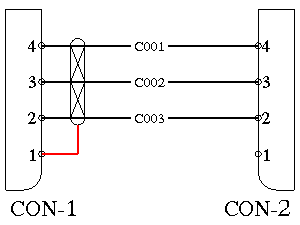
Para esta pantalla de cable, la referencia lógica muestra que uno de los extremos del conductor o pantalla está conectado al cable mientras que el otro extremo de la pantalla está conectado al conector y puerto de entrada.
• Utilice las pantallas de cable que están encadenadas tipo margarita.
En la siguiente figura se muestra una pantalla de cable encadenada tipo margarita. La línea roja indica el conductor de pantalla del cable.
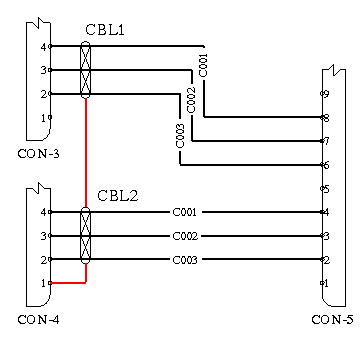
En el conjunto de ejemplo, defina DAISY_SHIELD como el mazo de cables de trabajo. Seleccione DAISY_SHIELD de la lista  Orientaciones guardadas (Saved Orientations).
Orientaciones guardadas (Saved Orientations).
 Orientaciones guardadas (Saved Orientations).
Orientaciones guardadas (Saved Orientations).1. Pulse en  . Se abrirá el cuadro de diálogo Rutear cables (Route Cables).
. Se abrirá el cuadro de diálogo Rutear cables (Route Cables).
 . Se abrirá el cuadro de diálogo Rutear cables (Route Cables).
. Se abrirá el cuadro de diálogo Rutear cables (Route Cables).2. Pulse en  para recuperar cables de un conjunto o de una referencia lógica. Se abrirá el cuadro de diálogo Buscar cables (Find Cables).
para recuperar cables de un conjunto o de una referencia lógica. Se abrirá el cuadro de diálogo Buscar cables (Find Cables).
 para recuperar cables de un conjunto o de una referencia lógica. Se abrirá el cuadro de diálogo Buscar cables (Find Cables).
para recuperar cables de un conjunto o de una referencia lógica. Se abrirá el cuadro de diálogo Buscar cables (Find Cables).3. Seleccione los cables con funda definidos en los datos lógicos y pulse en Aceptar (OK). Los cables aparecen en la lista de la izquierda y se rutean automáticamente.
En el conjunto de ejemplo, realice lo siguiente:
a. Seleccione el cable CBL1. Cuando la pantalla se conecta al cable en ambos extremos, el cableado interpreta automáticamente que las posiciones son una posición de cable y el puerto 1 de CON-4 de conexión de red.
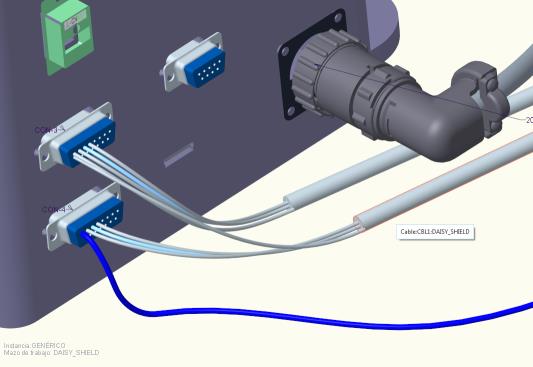
b. Para rutear la pantalla manualmente, en el cuadro de diálogo Rutear cables (Route Cables), seleccione el hilo con pantalla, pulse el botón derecho del ratón y despeje el cuadro Desde (From).
c. Pulse en Opciones (Options) y pulse en la casilla Permitir posición (Allow Location).
d. Seleccione la posición de la funda del cable en CBL2. Se rutea la pantalla.
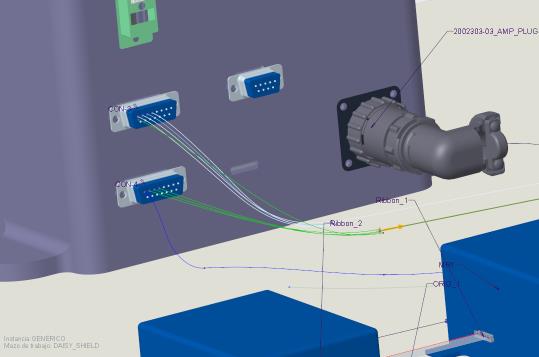
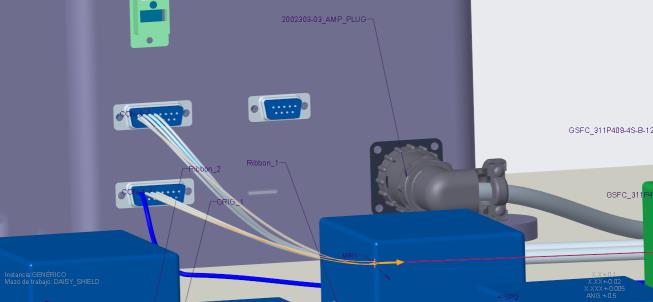
En la siguiente figura, la red de pantallas consta de varios puertos de entrada de red. En este caso, el conductor se considera incompleto y no se puede rutear automáticamente la pantalla central.
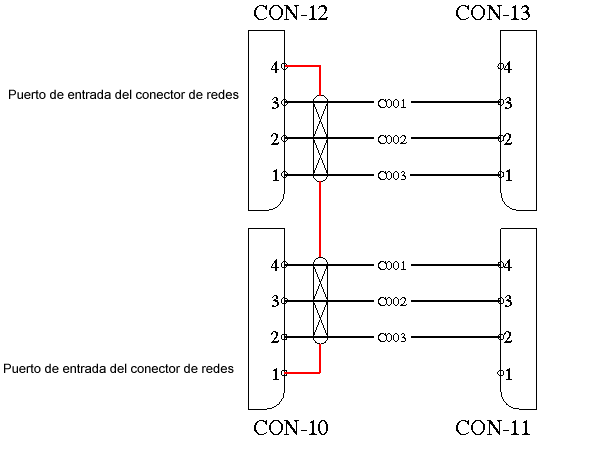
Si la pantalla de cable está encadenada tipo margarita, el conector del puerto de entrada debe ser de TIPO (TYPE) ROUND o FLAT para aceptar varias conexiones. |